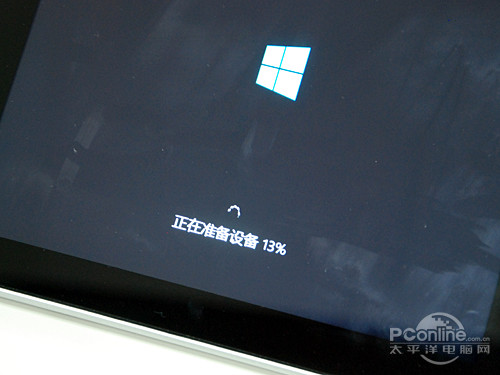|
重启一次后继续安装
复制完Windows系统文件之后,平板电脑自动重启,屏幕上显示正在准备设备,准备完毕大约耗时5分钟。
准备完毕后,Windows 8会首先让用户进行个性化设置,其中包含主题、系统安全级别、网络等设置,个人用户直接选择默认值即可。
个性化设置之后,系统会对被安装设备进行配置,这个过程中Windows 8将会十分贴心的为用户展示部分其全新的使用方法。
演示通过动画的形式表现出来,“从任意一边向内轻扫”提示着用户Windows 8平板的主要操作方式。值得一提的是,Windows 8系统会自动识别你的设备,如果你的设备是传统笔记本,那么演示动画将显示鼠标的操作方式。
大约5分钟后,系统安装完毕,屏幕显示“请尽情使用吧”,Windows 8标志性的活动磁铁界面展现出来。 Windows 8系统安装完成
查看设备管理器,平板电脑的大部分硬件已经自动安装上驱动,除了显卡、3G模块以及无线网卡。
Windows 8系统共占用大约9GB的磁盘空间,平板电脑配备的32GB SSD足够使用,当然如果要将驱动完善并安装常用的软件,32GB的空间还是捉襟见肘,所以在此我们还是推荐容量更大的SSD。 总结: 至此,在平板电脑上安装Windows 8系统已经成功,耗时不足30分钟,相比Windows 7进步明显,最后提醒一下大家,安装Windows 8后,它会自动连接到微软服务器来验证用户输入的产品密钥是否合法,然后激活系统。在Windows 8专业版的EULA最终用户许可协议中写道:“如果授权计算机是联网的,那么软件会自动连接至微软以便激活。”如果微软发现产品密钥是假的,微软将采取相应措施:桌面背景渐变成永久的黑色,屏幕上的消息提醒用户,操作系统是非法的,并且每小时关机一次。 |
正在阅读:坐拥“Surface” X86平板装WIN8系统过程坐拥“Surface” X86平板装WIN8系统过程
2012-09-16 00:15
出处:PConline原创
责任编辑:liuyang
键盘也能翻页,试试“← →”键
| 本文导航 | ||
|